Käyttöohje SAMSUNG CLX-3160N
Lastmanuals tarjoaa sosiaalisen palvelun oppaiden jakamiseen, tallentamiseen ja etsimiseen, laitteiden ja ohjelmistojen käyttämiseen: Käyttäjänoppaat, ohjekirja, pikaohjeet ja tekniset tiedot. ÄLÄ UNOHDA: LUE AINA KÄYTTÄJÄNOPAS ENNEN OSTAMISTA !!!
Jos tämä dokumentti täsmää käyttäjänoppaan tai ohjekirjan ominaisuuksiin jota olet etsimässä, lataa se nyt. Lastmanuals tarjoaa sinulle helpon ja nopean tavan saada käyttöohjeet tuotteeseen SAMSUNG CLX-3160N Toivomme, että hyödyit SAMSUNG CLX-3160N käyttäjänoppaasta
Lastmanuals autaa lataamaan SAMSUNG CLX-3160N käyttäjänoppaan
Ehkä haluat ladata myös seuraavat ohjekirjat, jotka liittyvät tähän tuotteeseen:
Käsikirjan tiivistelmä käyttöohjeet SAMSUNG CLX-3160N
Yksityiskohtaiset käyttöohjeet ovat käyttäjänoppaassa
[. . . ] © 2006 Samsung Electronics Co. , Ltd. Kaikki oikeudet pidätetään. Tämä opas on tarkoitettu ainoastaan antamaan tietoja. Kaikki oppaan sisältämät tiedot voivat muuttua ilman erillistä ilmoitusta. [. . . ] Valitse muussa tapauksessa vierityspainikkeilla Ei ja paina OK-painiketta.
8
Palaa valmiustilaan painamalla Stop/Clear-painiketta.
USB-muistin hallinta
Voit poistaa USB-muistilaitteelle tallennettuja kuvatiedostoja yksitellen tai kaikki kerralla alustamalla laitteen uudelleen.
7
Palaa valmiustilaan painamalla Stop/Clear-painiketta.
Tietojen varmuuskopiointi (vain CLX-3160FN)
Laitteen muistissa olevat tiedot voivat pyyhkiytyä vahingossa pois sähkökatkon tai tallennusvirheen takia. Varmuuskopioinnin avulla voit suojata Osoitekirjan tallentamasi numerot ja järjestelmäasetukset tallentamalla ne varmuuskopiotiedostoina USB-muistilaitteelle.
Varoitus
· Tiedostojen poistamisen tai USB-muistilaitteen uudelleenalustamisen jälkeen tiedostoja ei voi palauttaa. Varmista tästä syystä ennen tietojen poistamista, että niitä ei enää tarvita.
Kuvatiedoston poistaminen Tietojen varmuuskopiointi
1 2 3 4 5 Liitä USB-muistilaite tämän laitteen USB-muistiporttiin. Paina Menu-painiketta, kunnes Jarj. asetukset näkyy näytön alarivillä, ja paina OK-painiketta. Paina vierityspainikkeita, kunnes Vientiasetus tulee näkyviin, ja paina OK-painiketta. Paina vierityspainikkeita, kunnes haluttu vaihtoehto tulee näkyviin. · Osoitteisto: Varmuuskopioi kaikki Osoitekirjan olevat numerot. · Asetustiedot: Varmuuskopioi kaikki järjestelmäasetukset. 6 Aloita tietojen varmuuskopiointi painamalla OK-painiketta. 7 Palaa valmiustilaan painamalla Stop/Clear-painiketta. 7 8 1 2 3 4 5 6 Liitä USB-muistilaite tämän laitteen USB-muistiporttiin. Paina OK-painiketta, kun näytön alarivillä näkyy Skannaa->USB. Paina vierityspainikkeita, kunnes Tied. hallinta tulee näkyviin, ja paina OK-painiketta. Paina OK-painiketta, kun Poista tulee näkyviin. Paina vierityspainikkeita, kunnes haluttu kansio tai tiedosto tulee näkyviin, ja paina OK-painiketta.
Huomautus
· Jos kansion nimen edessä näkyy D, valitussa kansiossa on yksi tai useampi tiedosto tai kansio. Jos valitsit tiedoston, sen koko näkyy näytössä noin 2 sekunnin ajan. Jos valitsit kansion, paina vierityspainikkeita, kunnes poistettava tiedosto tulee näkyviin, ja paina sitten OK-painiketta. Vahvista valinta painamalla OK-painiketta, kun Kylla tulee näkyviin. Palaa valmiustilaan painamalla Stop/Clear-painiketta.
Tietojen palauttaminen
1 2 3 4 5 6 7 Liitä varmuuskopioidut tiedot sisältävä USB-muistilaite USB-muistiporttiin. Paina Menu-painiketta, kunnes Jarj. asetukset näkyy näytön alarivillä, ja paina OK-painiketta. Paina vierityspainikkeita, kunnes Tuo asetus tulee näkyviin, ja paina OK-painiketta. Paina vierityspainikkeita, kunnes haluttu tietotyyppi tulee näkyviin, ja paina OK-painiketta. [. . . ] Avaa File-valikko ja osoita Page Setup (Document Setup joissain sovelluksissa). Valitse paperikoko, tulostussuunta, skaalaus ja muut asetukset. Osoita sitten OK.
Varmista, että tulostimesi on valittuna. Mac OS 10. 3
Mac OS 10. 3
4 5 6
Avaa File-valikko ja osoita Print. [. . . ]
Tuotteen SAMSUNG CLX-3160N lataaminen katksesi Lastmanuals tarjoaa sosiaalisen palvelun oppaiden jakamiseen, tallentamiseen ja etsimiseen, laitteiden ja ohjelmistojen käyttämiseen: Käyttäjänoppaat, ohjekirja, pikaohjeet ja tekniset tiedot.

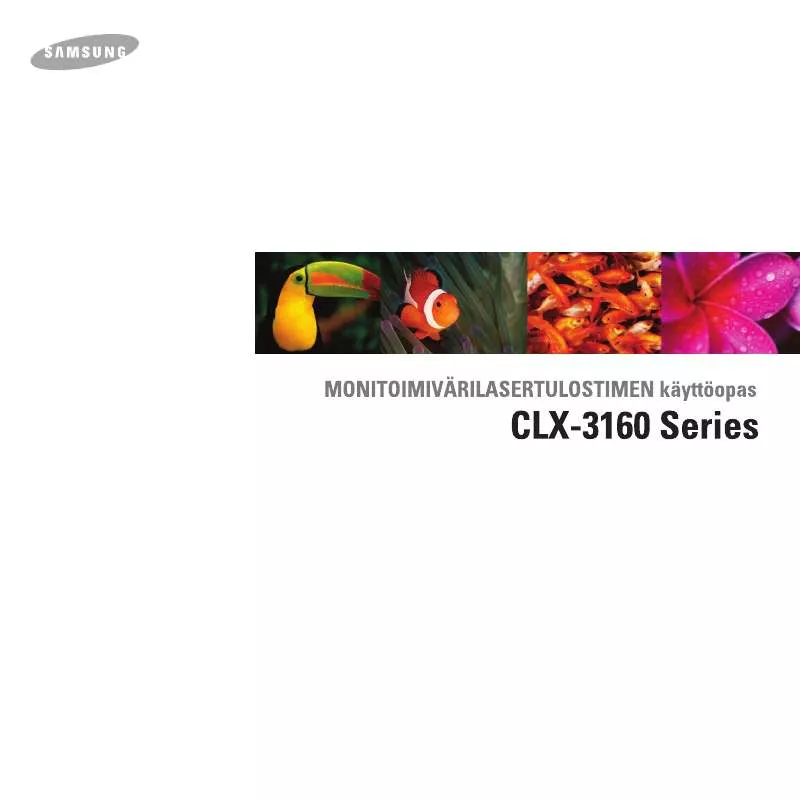
 SAMSUNG CLX-3160N UNIVERSAL PRINT DRIVER OPAS (1135 ko)
SAMSUNG CLX-3160N UNIVERSAL PRINT DRIVER OPAS (1135 ko)
 SAMSUNG CLX-3160N (7298 ko)
SAMSUNG CLX-3160N (7298 ko)
 SAMSUNG CLX-3160N OPEN SOURCE GUIDE (VER.1.01) (67 ko)
SAMSUNG CLX-3160N OPEN SOURCE GUIDE (VER.1.01) (67 ko)
 SAMSUNG CLX-3160N UNIVERSAL PRINT DRIVER GUIDE (VER.2.00) (1140 ko)
SAMSUNG CLX-3160N UNIVERSAL PRINT DRIVER GUIDE (VER.2.00) (1140 ko)
